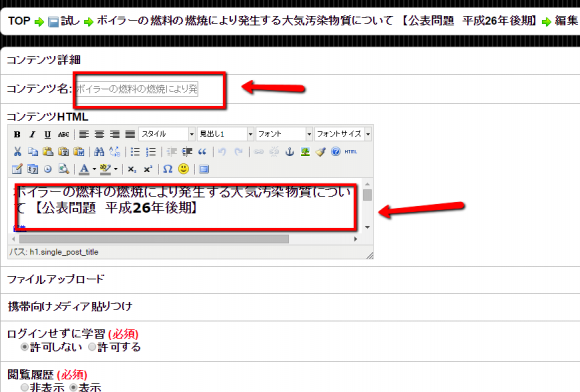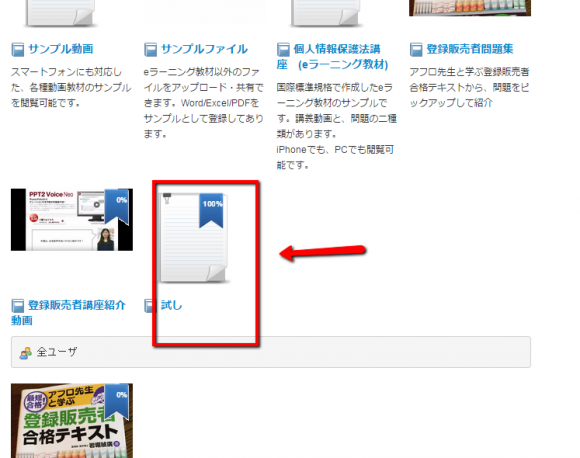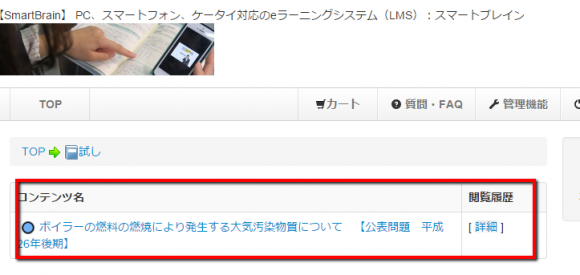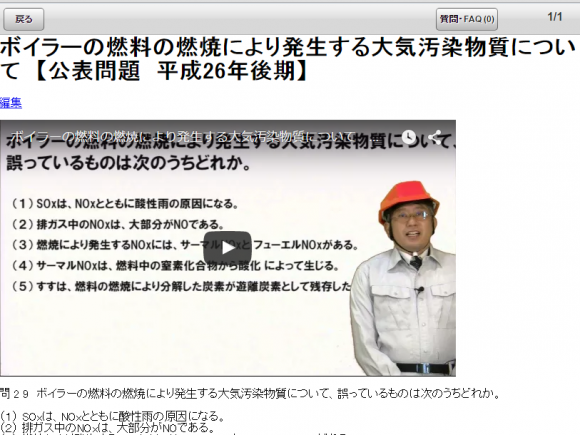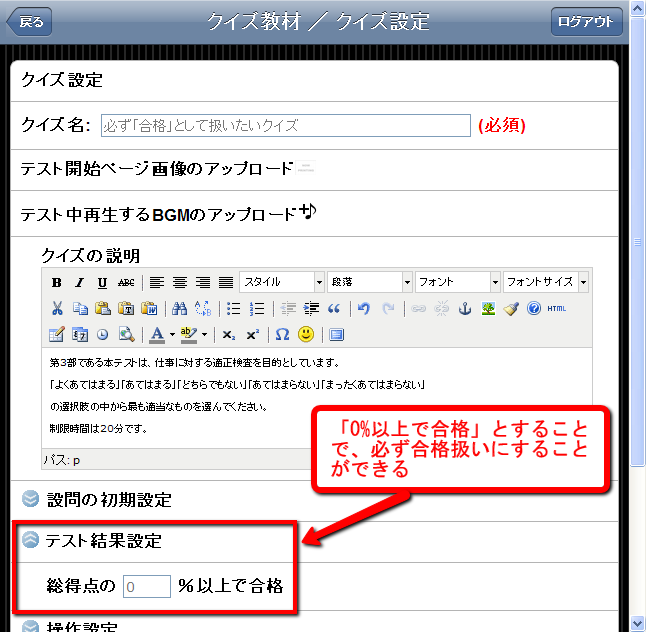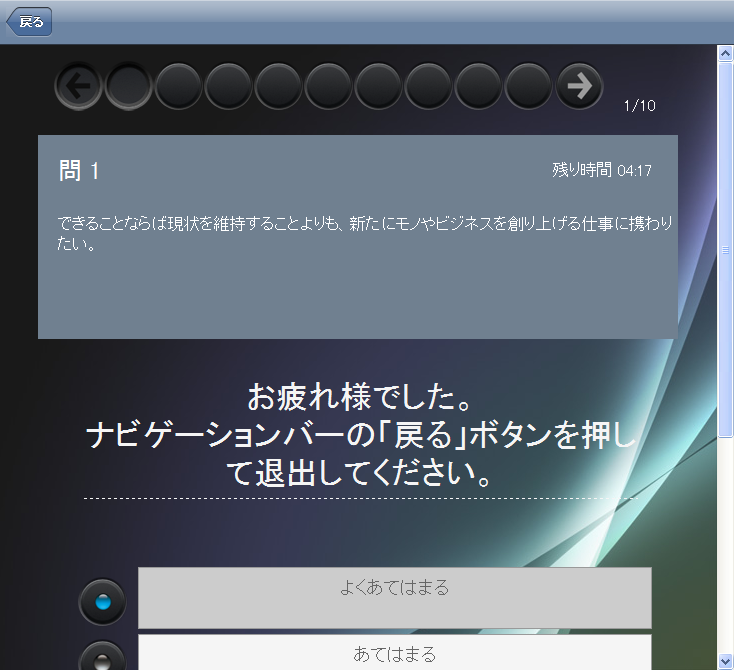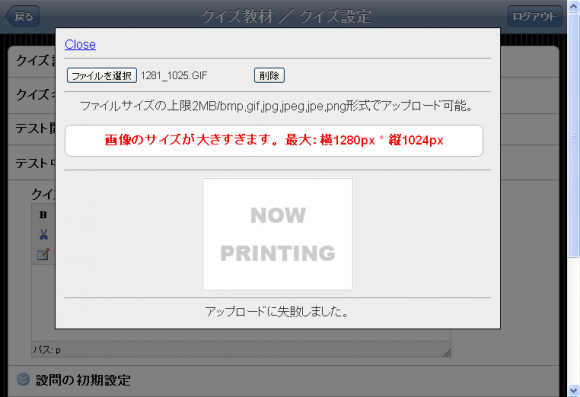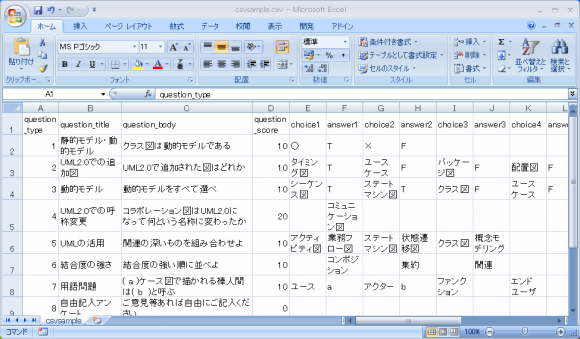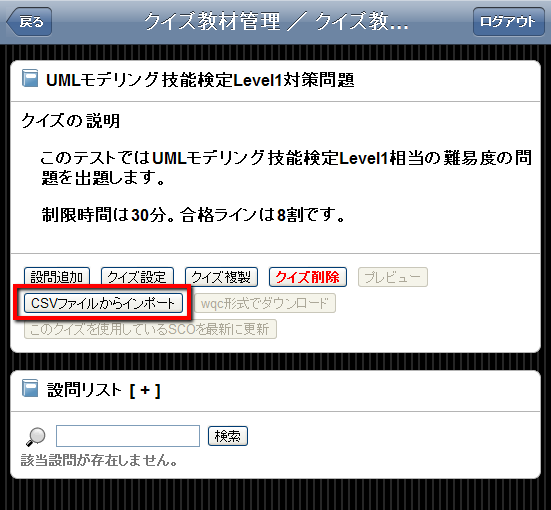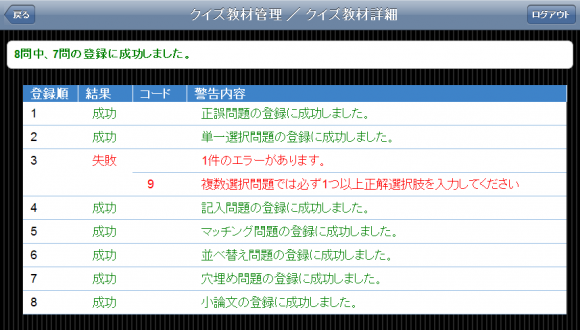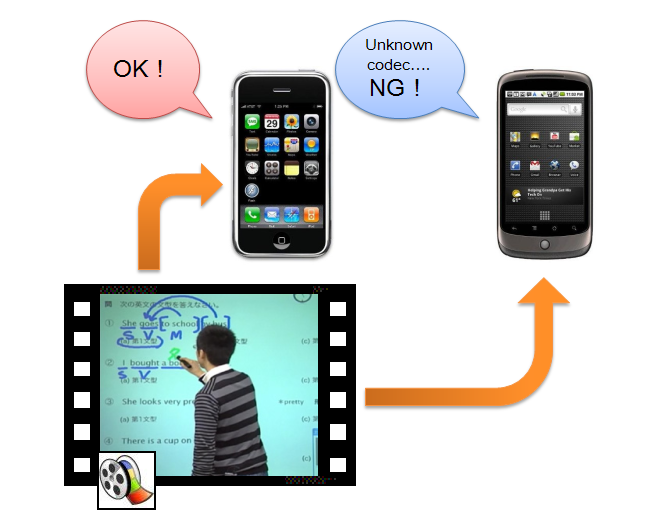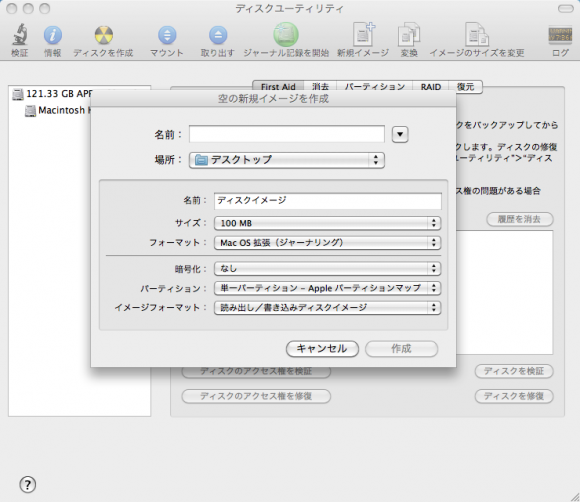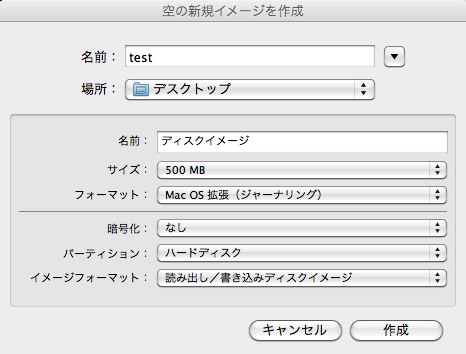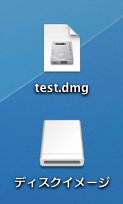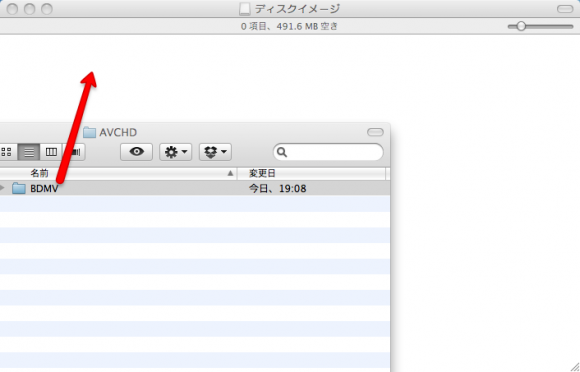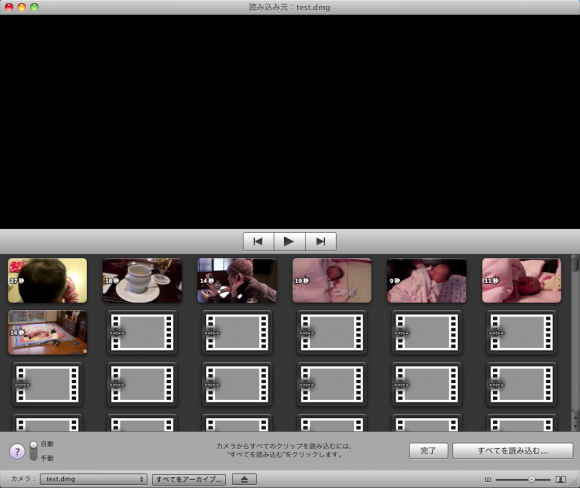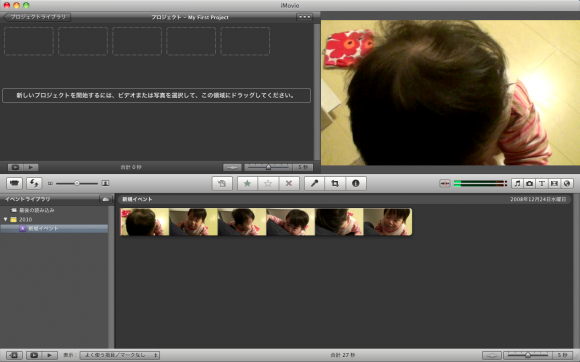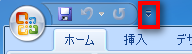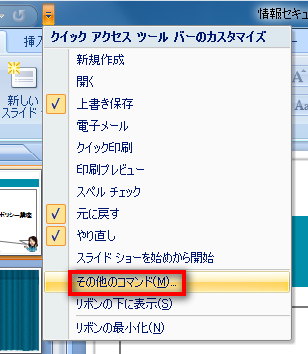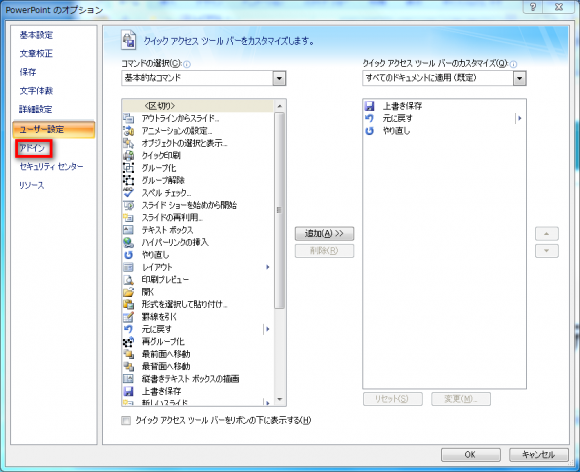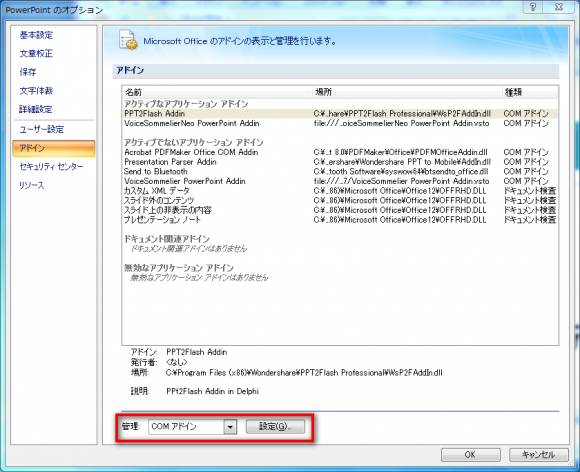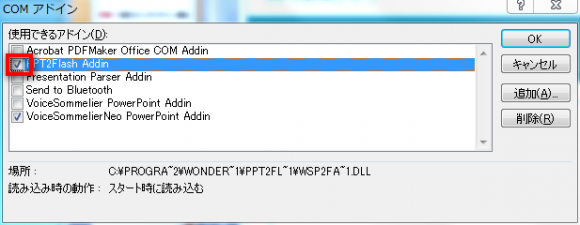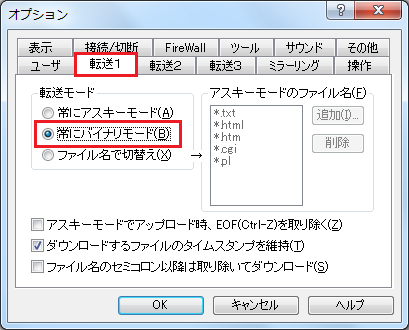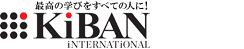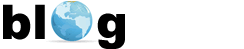こんにちは、キバンインターナショナル女子部の小林です。
9/28、 LMS(学習管理システム)であるsmartbrainについて、導入方法や操作方法を相談できる会である、第6回LMS相談会に参加しました。(毎月第4月曜日、駒込キャンパスにて開催。参加無料。http://elearning.co.jp/?page_id=17204)
今回は、eラーニングシステムのsmartbrainで、教材作成する際の操作方法について、教えてもらうことが出来ました。
smartbrainには色々な、教材作成の方法がありますが、
特に、既存の教材ページがあった場合などは、そのままsmartbrainにコピペするだけで、簡単にそこから学習・閲覧し、誰がどれだけ学習したかの管理もできます。
例えば、この「ボイラーの燃料の燃焼により発生する大気汚染物質について 【公表問題 平成26年後期】」という、既存のもの。
http://elearning.co.jp/?p=19055
↑このページをそのままコピーし、
↑上の画像の、コンテンツHTMLの編集画面(下赤枠)でペースト。(上赤枠に)タイトルをいれ、登録を押して、教材完成!!とっても簡単!!
↑メイン画面に戻ると、「試し」の教材が出来ている。
↑開くと作った教材名があるので、さらに開いてみると、、
↑youtubeやURLリンクもついていて、そのまま見れるようになっている。
とても簡単です。
法令、新商品、数字など、随時更新する様な内容も、smartbrainでスピーディーに発信、学習管理ができます。
20ユーザまでは、無料で利用できますので、
ぜひ、お試しください。
【キバンインターナショナルのLMS SmartBrainについて】
PC(Windows・Mac)、iPhone、Android対応のeラーニング学習管理システムです。20ユーザまで無料でご利用頂けます。LMS相談会では、主にSmartBrainを題材にご説明致します。通常、SmartBrainの運用研修は4時間で15万円(税別)の料金を頂いておりますが、LMS相談会でご質問頂きますと無料ですので大変お得です。
SmartBrainの無料お試しはこちらからどうぞ。
http://www.smartbrain.info/?page_id=478